目录
第8步: 再次启动一个自己制作镜像的容器,链接到redis容器
知识点1:容器里的常见文件:
docker 容器里的文件存放在/var/lib/docker/containers目录下面,以容器id的形式存放
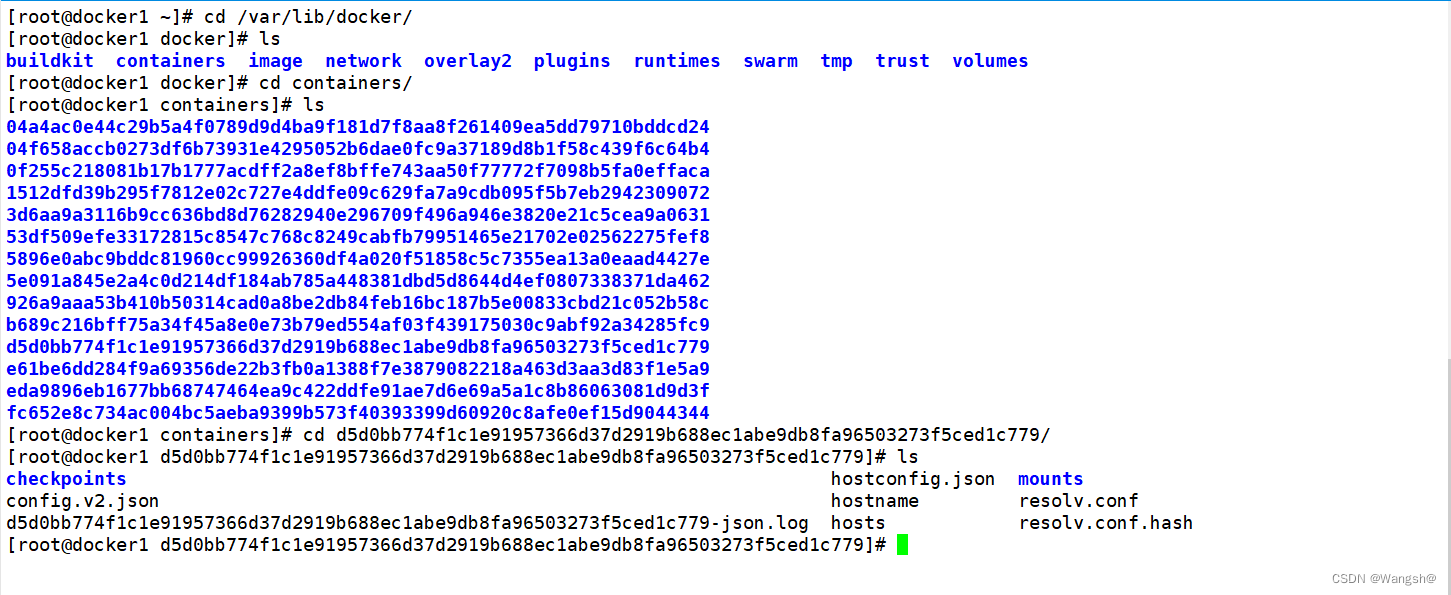
resolv.conf :容器里的dns服务器的地址使用的是宿主机的dns的配置
复制的宿主机的resolv.conf里的内容
hostname:存放主机名
hosts:存放域名解析的
知识点2:多容器之间的链接
使用场景:
假设现在有一个redis容器和一个flask容器,flask容器需要访问redis容器,于是就在/etc/hosts文件里面添加一条域名映射,这样就可以通过域名来访问redis容器了
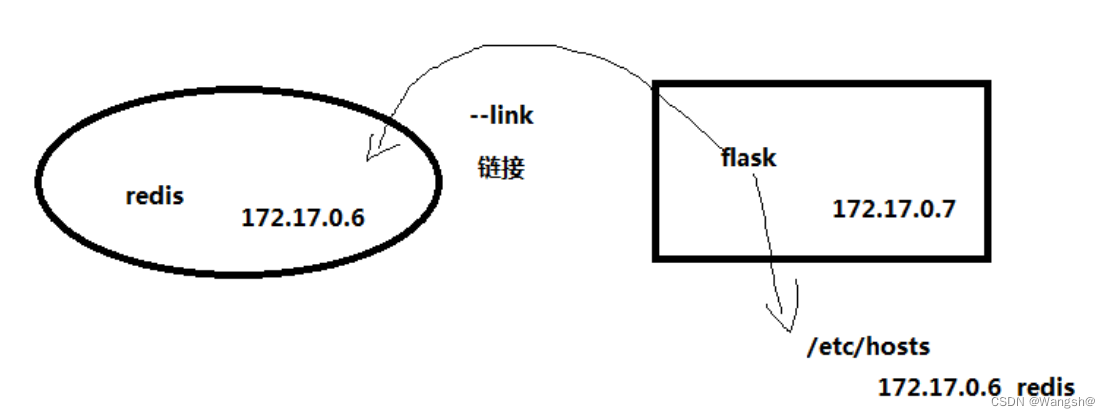
示例:
创建一个容器,使用nginx镜像,容器名叫zhangj-nginx-1
[root@docker1 lianxi]# docker run -d -p 6601:80 --name zhangj-nginx-1 nginx
78b5edcfae49dfb046e64a6ec07cf56a70c536601e2a106ebb0a755bb54396c1
[root@docker1 lianxi]# docker ps
CONTAINER ID IMAGE COMMAND CREATED STATUS PORTS NAMES
78b5edcfae49 nginx "/docker-entrypoint.…" 4 seconds ago Up 3 seconds 0.0.0.0:6601->80/tcp, :::6601->80/tcp zhangj-nginx-1
再创建一个容器,使用nginx镜像,容器名叫zhangj-nginx-2,并链接到zhangj-nginx-1容器
[root@docker1 lianxi]# docker run -d -p 6602:80 --name zhangj-nginx-2 --link zhangj-nginx-1:zhangjian nginx
bea28a46374734a977ba069d4a0c32496e1f204f5fedc5863aec7e52ba766664
--link zhangj-nginx-1:zhangjian
要链接的容器名:在zhangj-nginx-2容器的/etc/hosts里的名字
进入/var/lib/docker/container/对应zhangj-nginx-2的容器id目录查看hosts文件,可以看到已经成功添加域名映射
[root@docker1 lianxi]# cd /var/lib/docker/containers/
[root@docker1 containers]# cd bea28a46374734a977ba069d4a0c32496e1f204f5fedc5863aec7e52ba766664/
[root@docker1 bea28a46374734a977ba069d4a0c32496e1f204f5fedc5863aec7e52ba766664]# ls
bea28a46374734a977ba069d4a0c32496e1f204f5fedc5863aec7e52ba766664-json.log hostconfig.json mounts
checkpoints hostname resolv.conf
config.v2.json hosts resolv.conf.hash
[root@docker1 bea28a46374734a977ba069d4a0c32496e1f204f5fedc5863aec7e52ba766664]# cat hosts
127.0.0.1 localhost
::1 localhost ip6-localhost ip6-loopback
fe00::0 ip6-localnet
ff00::0 ip6-mcastprefix
ff02::1 ip6-allnodes
ff02::2 ip6-allrouters
172.17.0.2 zhangjian 78b5edcfae49 zhangj-nginx-1
172.17.0.3 bea28a463747
[root@docker1 bea28a46374734a977ba069d4a0c32496e1f204f5fedc5863aec7e52ba766664]#
知识点3:什么是docker镜像?
A Docker container image is a lightweight, standalone, executable package of software that includes everything needed to run an application: code, runtime, system tools, system libraries and settings.
一个docker容器镜像是一个轻量级的独立的,可执行的软件包,包含了运行应用程序所需的一切:代码、运行时、系统工具、系统库和设置。
镜像是一个软件单元
镜像是各个不同的层组合而成的,镜像的分层思想
最底层是基础镜像 ,base image
FROM openjdk:8-jdk 指定的基础镜像
镜像里的系统使用宿主机的内核,基础镜像有操作系统的库,
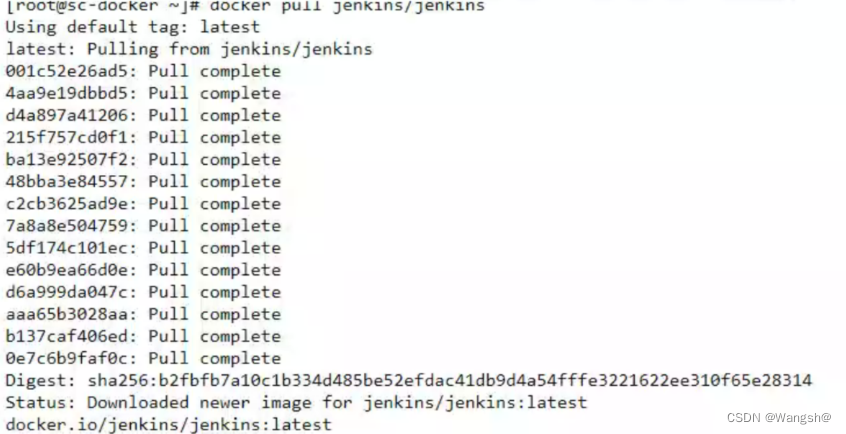
base镜像
base镜像是提供的最小安装的linux发行版
scratch :
FROM scratch
官方说明:该镜像是一个空的镜像,用于构建busybox等超小镜像,可以说实真正的从零开始构建属于自己的镜像
如何使镜像的大小尽可能小?
尽可能使用较小的基础镜像
减少run和copy的次数
在镜像制作的过程中每执行一次RUN命令,镜像里就会多一些内容,镜像就会大一些
镜像是要加载到容器里去运行的,一个容器对应一个进程,进程是需要消耗cpu和内存的
每层里会记录发生哪些事情,有哪些数据
所以制作镜像的过程中要尽量减少RUN的次数,减少镜像的层数
#######################################################################
知识点4:制作一个docker镜像
从镜像的制作到代码编写,启动容器
创建一个mydocker空目录,用来存放制作镜像的一些文件
[root@docker lianxi]# cd mydocker/
[root@docker mydocker]# vim Dockerfile
[root@docker mydocker]# ls
Dockerfile
第1步:编辑Dockerfile
[root@sc-docker-server mydocker]# vim Dockerfile
FROM python:2.7-slim
WORKDIR /app # 进入到容器后进入的文件夹
ADD . /app # 将linux系统当前目录下的内容到容器的/app目录下,类似于docker cp
RUN pip install --trusted-host pypi.python.org -r requirements.txt # 在容器内部执行的命令
EXPOSE 80 # 暴露80端口
ENV NAME World # 定义了环境变量NAME赋值world
ENV AUTHOR cali # 定义了环境变量AUTHOR ccali
CMD ["python","app.py"] # 容器启动的时候执行命令 python app.py#######################################################################
第2步:编辑requirements.txt文件
[root@sc-docker-server mydocker]# vim requirements.txt # 解决依赖关系
Flask
Redis#######################################################################
第3步:编辑app.py文件,我们的程序文件
[root@sc-docker-server mydocker]# vim app.py
from flask import Flask
from redis import Redis, RedisError
import os
import socket
# Connect to Redis
redis = Redis(host="redis", db=0, socket_connect_timeout=2, socket_timeout=2)
app = Flask(__name__)
@app.route("/")
def hello():
try:
visits = redis.incr("counter")
except RedisError:
visits = "<i>cannot connect to Redis, counter disabled</i>"
html = "<h3>Hello {name}!</h3>" \
"<b>Hostname:</b> {hostname}<br/>" \
"<b>Visits:</b> {visits}"
return html.format(name=os.getenv("NAME", "world"), hostname=socket.gethostname(), visits=visits)
if __name__ == "__main__":
app.run(host='0.0.0.0', port=80)#######################################################################
第4步:生成镜像文件
[root@docker mydocker]# docker build -t sc-hello_1 .
查看制作好的镜像
[root@docker /]# docker images
REPOSITORY TAG IMAGE ID CREATED SIZE
sc-hello_1 latest e1134340fb3b 4 hours ago 159MB
#######################################################################
第5步使用镜像,启动容器
[root@docker mydocker]# docker run -d -p 5544:80 --name tang-flask-1 sc-hello_1
1512dfd39b295f7812e02c727e4ddfe09c629fa7a9cdb095f5b7eb2942309072
[root@docker mydocker]# docker ps
CONTAINER ID IMAGE COMMAND CREATED STATUS PORTS NAMES
1512dfd39b29 sc-hello_1 "python app.py" 6 seconds ago Up 6 seconds 0.0.0.0:5544->80/tcp, :::5544->80/tcp tang-flask-1
#######################################################################
第6步:访问容器的web服务
因为redis数据库容器没有启动,flask web服务不能连接到redis数据库
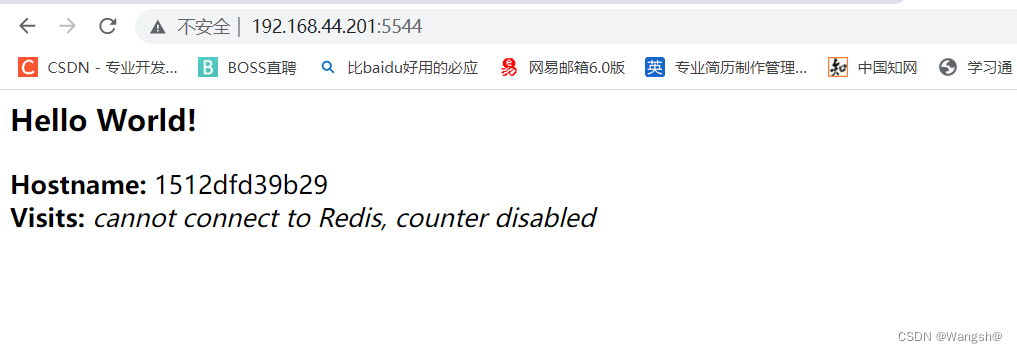
#######################################################################
第7步: 启动redis容器
[root@docker mydocker]# docker run -d -p 6379:6379 --name sc-redis-1 redis
#######################################################################
第8步: 再次启动一个自己制作镜像的容器,链接到redis容器
[root@docker /]# docker run -d --name tang-flask-2 -p 5545:80 --link sc-redis-1:redis sc-hello_1
04a4ac0e44c29b5a4f0789d9d4ba9f181d7f8aa8f261409ea5dd79710bddcd24
[root@docker /]# docker ps
CONTAINER ID IMAGE COMMAND CREATED STATUS PORTS NAMES
04a4ac0e44c2 sc-hello_1 "python app.py" 4 seconds ago Up 4 seconds 0.0.0.0:5545->80/tcp, :::5545->80/tcp tang-flask-2
#######################################################################
第9步:访问容器的web服务
curl或者chrome浏览器访问
宿主机ip:端口
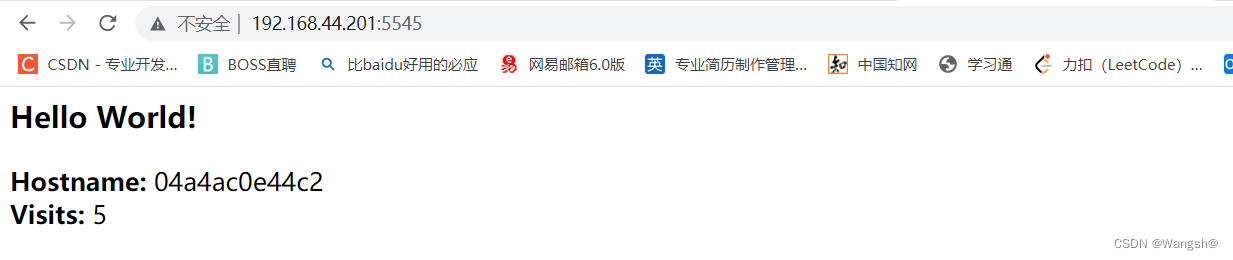
#######################################################################





















 639
639











 被折叠的 条评论
为什么被折叠?
被折叠的 条评论
为什么被折叠?








